Ciao! Se sei arrivato qui, probabilmente stai cercando un modo per creare una chiavetta USB avviabile di Windows 7, 8, 10 dalla tua distro Linux…ottimo, procediamo allora! Ah…io sto usando Linux Mint quindi questa guida guida dovrebbe essere valida anche per Debian, Ubuntu, Zorin OS e altre derivate.
Prima di tutto ti occorre la ISO, ossia l’immagine del disco, del sistema operativo che vuoi mettere sulla chiavetta avviabile. Windows 10, per esempio, puoi trovarlo qui, Windows 11 qui.
Mentre il tuo sistema sta scaricando la ISO di Windows puoi procedere con la velocissima installazione di WoeUSB, il tool che utilizzeremo per creare la nostra chiavetta avviabile di Windows. Puoi procedere copiando e incollando, uno alla volta, i seguenti comandi sul tuo terminale Linux:
sudo apt install wgetwget https://raw.githubusercontent.com/WoeUSB/WoeUSB/master/sbin/woeusb -O /tmp/woeusbsudo install /tmp/woeusb /usr/local/binMolto bene, già fatto!
Adesso abbiamo l’ISO di Windows 10 da qualche parte sul nostro PC con Linux ed il tool che utilizzeremo per trasferire l’ISO sulla nostra chiavetta…a proposito, hai già una chiavetta da almeno 8GB? Se sì inseriscila pure nel PC dopodiché utilizza un’applicazione, io ad esempio sul mio Linux Mint utilizzo l’applicazione Dischi (gnome-disk-utility), per identificarne il percorso. Nel mio caso, come puoi vedere nell’immagine sotto, il percorso della mia chiavetta è /dev/sdc.
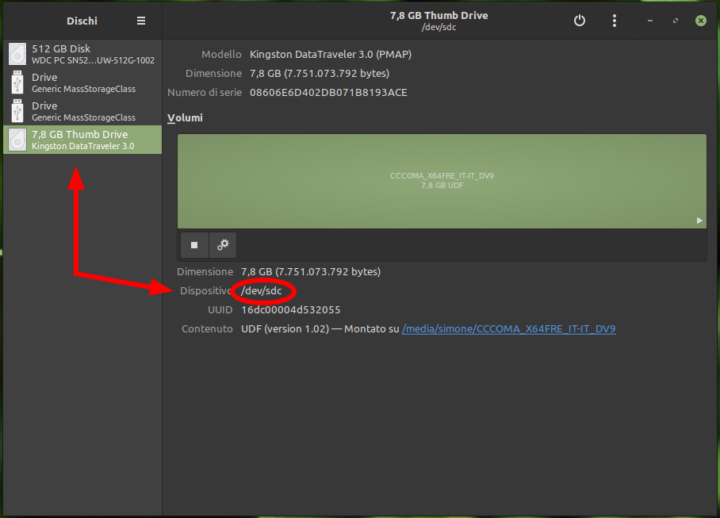
Bene, non ci resta che eseguire i seguenti comandi, sempre uno alla volta, per creare la nostra chiavetta USB avviabile di Windows.
N.B. Prima di lanciare i comandi assicurati di sostituire le parti virgolettate con i tuoi dati e rimuovere le virgolette, un errore qui potrebbe essere fatale per una partizione del tuo disco cancellando tutti i dati in essa contenuti!!! Se non sei assolutamente sicuro di quello che stai facendo è meglio se ti fai aiutare da qualcuno, se vuoi puoi anche scrivere nei commenti di questo articolo…
Con il primo comando smonto dal sistema la partizione della chiavetta, nell’immagine sopra il mio percorso è /dev/sdc, sostituisci la x nel comando con la lettera che identifica la tua chiavetta e togli le virgolette:
sudo umount "/dev/sdx"Con il secondo comando procedo alla scrittura dell’ISO sulla chiavetta USB, ricorda di sostituire le parti virgolettate con i tuoi dati e di rimuovere le virgolette:
sudo woeusb --device "~/Scaricati/Win10_20H2_v2_Italian_x64.iso" "/dev/sdx" --target-filesystem ntfsOttimo, a questo punto WoeUSB creerà la nostra chiavetta USB avviabile di Windows…
That’s all folks!